在计算机操作系统中,环境变量是一种非常重要的概念。它们是一些可以在操作系统中被调用的数据,可以被程序和系统进程使用。其中,环境变量PATH是最常用的一个,它定义了操作系统在哪些目录下查找可执行文件。在这篇文章中,我们将会详细介绍如何添加环境变量PATH,以及为什么需要这么做。
1. 为什么需要添加环境变量PATH?
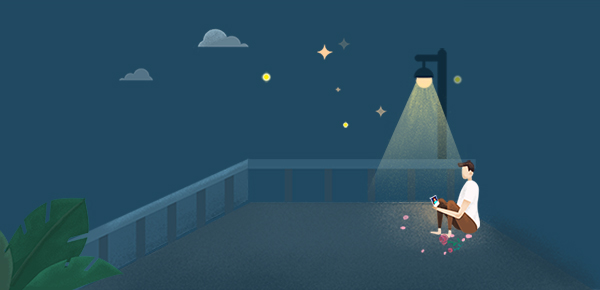
在操作系统中,当我们输入一个命令时,系统会在PATH环境变量中定义的目录中查找可执行文件。如果系统无法在这些目录中找到命令,就会出现“找不到命令”的错误。因此,添加环境变量PATH可以使得我们更方便地执行命令,同时也可以避免一些不必要的错误。
2. 如何添加环境变量PATH?
添加环境变量PATH的方法有很多种,这里我们列举几种常见的方法:
方法一:使用系统属性
在Windows中,可以通过以下步骤添加环境变量PATH:
1. 右键单击“计算机”,选择“属性”。
2. 在左侧的面板中选择“高级系统设置”。
3. 在“高级”选项卡下,点击“环境变量”。
4. 在“系统变量”中找到“Path”,双击它。
5. 在“编辑环境变量”对话框中,在“变量值”一栏中添加路径,多个路径之间用分号隔开。
方法二:使用命令行
在Windows中,也可以使用命令行来添加环境变量PATH。具体步骤如下:
1. 按下“Win+R”组合键,打开“运行”窗口。
2. 输入“cmd”,按下“Enter”键,打开命令行窗口。
3. 输入“setx PATH %PATH%;路径”,其中“路径”为要添加的路径,多个路径之间用分号隔开。
方法三:使用配置文件
在Linux和Unix系统中,可以通过修改配置文件来添加环境变量PATH。具体步骤如下:
1. 使用文本编辑器打开“/etc/profile”文件。
2. 在文件末尾添加“export PATH=$PATH:路径”,其中“路径”为要添加的路径,多个路径之间用冒号隔开。
3. 保存文件并退出。
3. 添加环境变量PATH的注意事项
虽然添加环境变量PATH很简单,但仍需要注意一些事项:
1. 路径中不要包含空格。
2. 路径中最好使用绝对路径。
3. 添加环境变量PATH后,需要重新启动命令行窗口或者重新登录系统才能生效。
4. 如果环境变量PATH中的路径很多,会导致系统查找文件的速度变慢,因此应该尽量减少路径的数量。
总之,添加环境变量PATH是一项非常简单而且实用的操作。只要我们掌握了正确的添加方法和注意事项,就可以更方便地执行命令,提高工作效率。

